Cara Memasang Php 7, Nginx, MySQL di CentOS/RHEL 7.6 & 6.10

- 1923
- 612
- Jerome Quitzon
Beberapa hari kembali PHP Versi 7.2 telah dikeluarkan. Yang mempunyai beberapa perubahan dan penambahbaikan berbanding PHP versi 7.X. Artikel ini akan membantu anda memasang Php 7, Nginx dan Mysql 5.6 pada Centos / RHEL 7.4 & 6.9 Sistem Operasi. Tutorial ini telah diuji dengan CentOS 7.4, jadi semua arahan Perkhidmatan digunakan dengan SystemCTL, untuk pengguna CentOS 6 mengubah semua Systemctl Surat -menyurat perintah perkhidmatan perintah.

Langkah 1 - Persediaan Repositori Yum
Dalam langkah pertama pasang semua repositori Yum yang diperlukan dalam sistem anda yang digunakan dalam tutorial yang tinggal untuk pelbagai pemasangan. Anda menambah repositori pelayan komuniti Remi, Epel, Webtatic & MySQL dalam sistem anda.
Centos / RHEL 7
YUM Pasang Epel -Release RPM -UVH http: // rpms.famillecollet.com/enterprise/remi-release-7.RPM RPM -UVH http: // repo.mysql.COM/MYSQL-COMMUNITY-RELEASE-EL7-5.Noarch.rpm
Centos / RHEL 6
YUM Pasang Epel -Release RPM -UVH http: // rpms.famillecollet.com/enterprise/remi-release-6.RPM RPM -UVH http: // repo.mysql.COM/MYSQL-COMMUNITY-RELEASE-EL6-5.Noarch.rpm
Langkah 2 - Pasang Php 7
Sekarang pasangkan pakej Php 7 dari repositori Remi-Php72 RPM menggunakan arahan berikut.
Yum --enablePo = Remi-Php72 Pasang PHP
Sekarang pasang modul PHP yang diperlukan. Gunakan arahan berikut untuk menyenaraikan modul yang tersedia di repositori yum.
Yum --enablePo = Remi-Php72 Cari PHP
Sekarang periksa semua modul yang disenaraikan dalam arahan di atas dan pasang modul yang diperlukan seperti di bawah.
YUM --EnableRepo = REMI-PHP72 Pasang PHP-MYSQL PHP-XML \ PHP-SOAP PHP-XMLRPC PHP-MBSTRING PHP-JSON PHP-GD PHP-MCRYPT
Langkah 3 - Pasang nginx
Nginx adalah pelayan web popular yang digunakan pada sistem linux. Mari pasang pelayan web nginx menggunakan arahan berikut pada sistem anda.
Yum memasang nginx
Sekarang mulakan perkhidmatan nginx dan dapat memulakan boot menggunakan arahan di bawah.
SistemCtl Dayakan Nginx.perkhidmatan sistemctl mula nginx.perkhidmatan
Langkah 4 - Pasang MySQL 5.6
Dalam langkah 1 kami sudah memasang repositori yum yang diperlukan dalam sistem anda. Mari gunakan arahan berikut untuk memasang Server MySQL pada sistem anda.
Yum memasang mysql-server
Anda perlu melaksanakan mysql_secure_installation sekali selepas pemasangan pelayan mysql menggunakan arahan berikut. Pertama, ia akan meminta untuk menetapkan kata laluan untuk akaun root, setelah itu bertanya beberapa soalan, saya cadangkan untuk mengatakan ya (y) untuk semua.
Systemctl Mula MySQLD.perkhidmatan mysql_secure_installation
Sekarang mulakan semula perkhidmatan MySQL dan dapat memulakan boot sistem.
SystemCtl Mulakan semula MySQLD.perkhidmatan sistemctl membolehkan mysqld.perkhidmatan
Langkah 5 - Persediaan PHP -FPM
Sekarang gunakan arahan berikut untuk memasang pakej php7 fpm menggunakan arahan berikut.
Yum --enablePo = Remi-Php72 Pasang PHP-FPM
Langkah 6 - Buat Nginx VirtualHost
Akhirnya lakukan konfigurasi nginx virtualhost. Untuk contoh ini kami mengedit fail konfigurasi lalai.
sudo vi/etc/nginx/conf.d/contoh.Conf
dan membuat perubahan seperti di bawah.
pelayan mendengar 80; root /var /www; Indeks indeks.Indeks PHP.Indeks HTML.htm; Contoh Server_name.com www.Contoh.com; lokasi / try_files $ uri $ uri / / indeks.html; error_page 404 /404.html; error_page 500 502 503 504 /50x.html; Lokasi = /50x.html root/usr/share/nginx/www; lokasi ~ .php $ try_files $ uri = 404; fastcgi_pass 127.0.0.1: 9000; indeks fastcgi_index.PHP; fastcgi_param script_filename $ document_root $ fastcgi_script_name; termasuk fastcgi_params;
Anda mesti melakukan perubahan yang sama dalam semua tuan rumah maya yang dikonfigurasikan.
Langkah 7 - Mulakan semula perkhidmatan
Setelah memasang semua perkhidmatan di sistem anda, mulakan semua perkhidmatan yang diperlukan.
SystemCTL Mulakan semula nginx.perkhidmatan sistemctl mulakan semula php-fpm.perkhidmatan
Langkah 8. Buka pelabuhan di firewall
Akhirnya buka port firewall untuk perkhidmatan HTTP (80) dan HTTPS (443) menggunakan arahan berikut.
firewall-cmd --permanent --Zone = public --add-service = http firewall-cmd --permanent --zone = public --add-service = https firewall-cmd--reload
Langkah 9. Sahkan persediaan
Mari kita periksa versi pakej yang dipasang pada sistem menggunakan arahan berikut satu demi satu.
# php -v php 7.2.0 (CLI) (Dibina: 28 Nov 2017 20:22:21) (NTS) Hak Cipta (c) 1997-2017 Kumpulan PHP Zend Engine v3.2.0, Hak Cipta (c) 1998-2017 Zend Technologies
# nginx -v nginx versi: nginx/1.12.2
Akhirnya, sahkan pemasangan Php 7 dengan nginx. Mari buat indeks fail.PHP di Root Dokumen Laman Web Menggunakan Kandungan berikut.
| 123 |
Sekarang semak imbas fail ini dalam penyemak imbas web. Ia akan jadi semua butiran mengenai versi dan pemasangan.
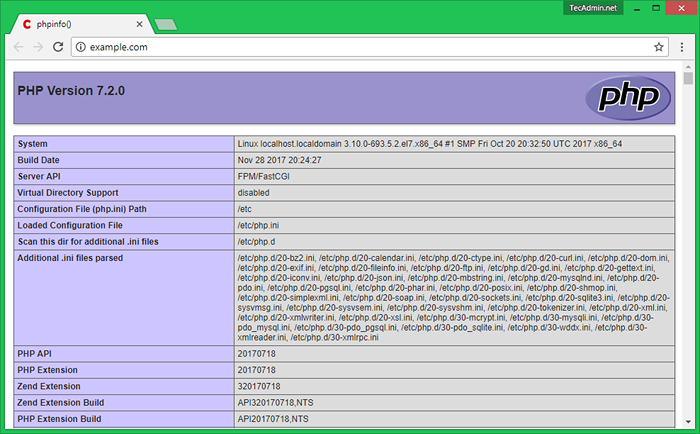
Anda telah berjaya mengkonfigurasi persediaan stack Lemp pada CentOS / RHEL 7 anda.4 & 6.9 Sistem.

